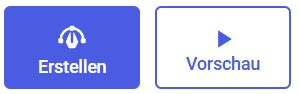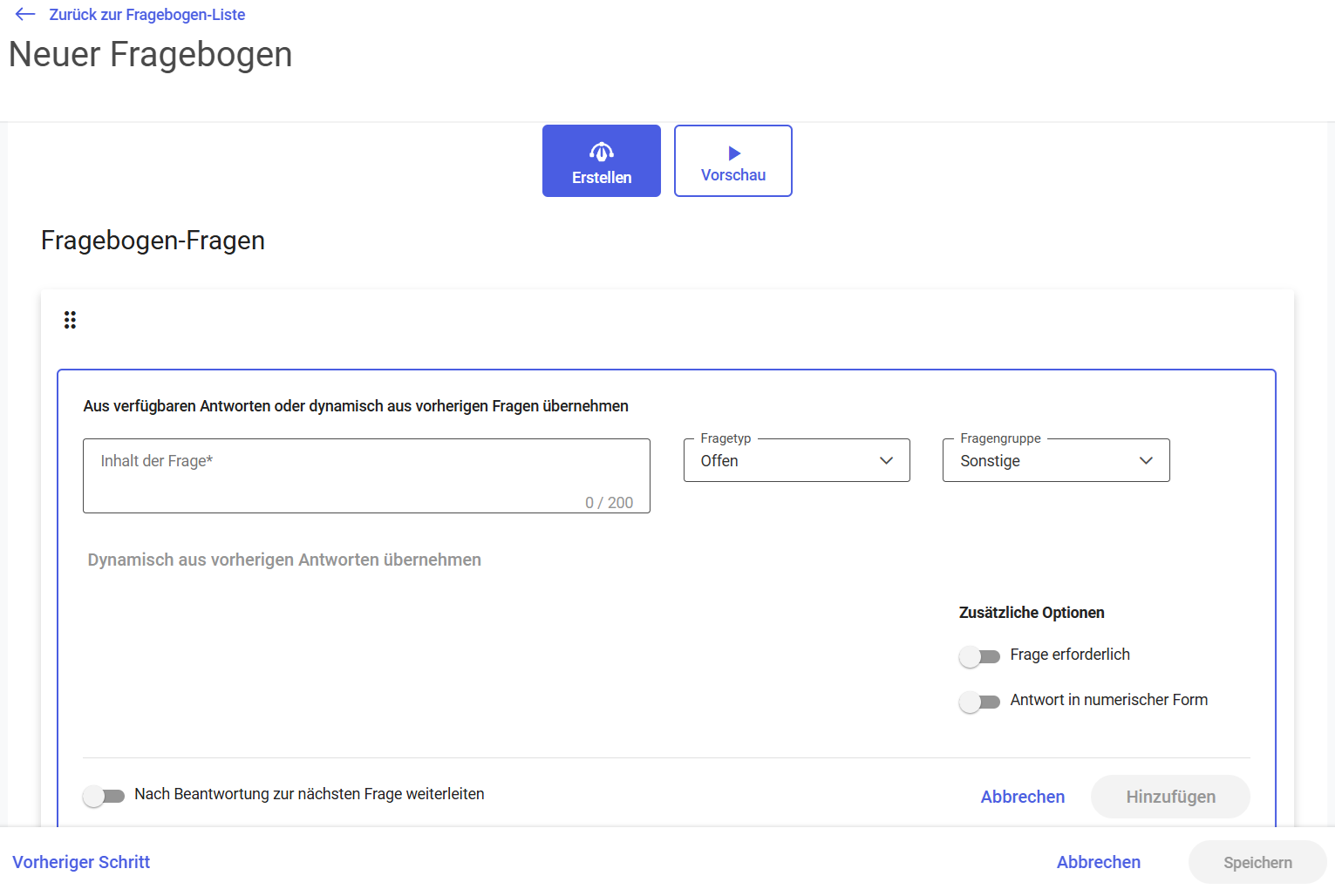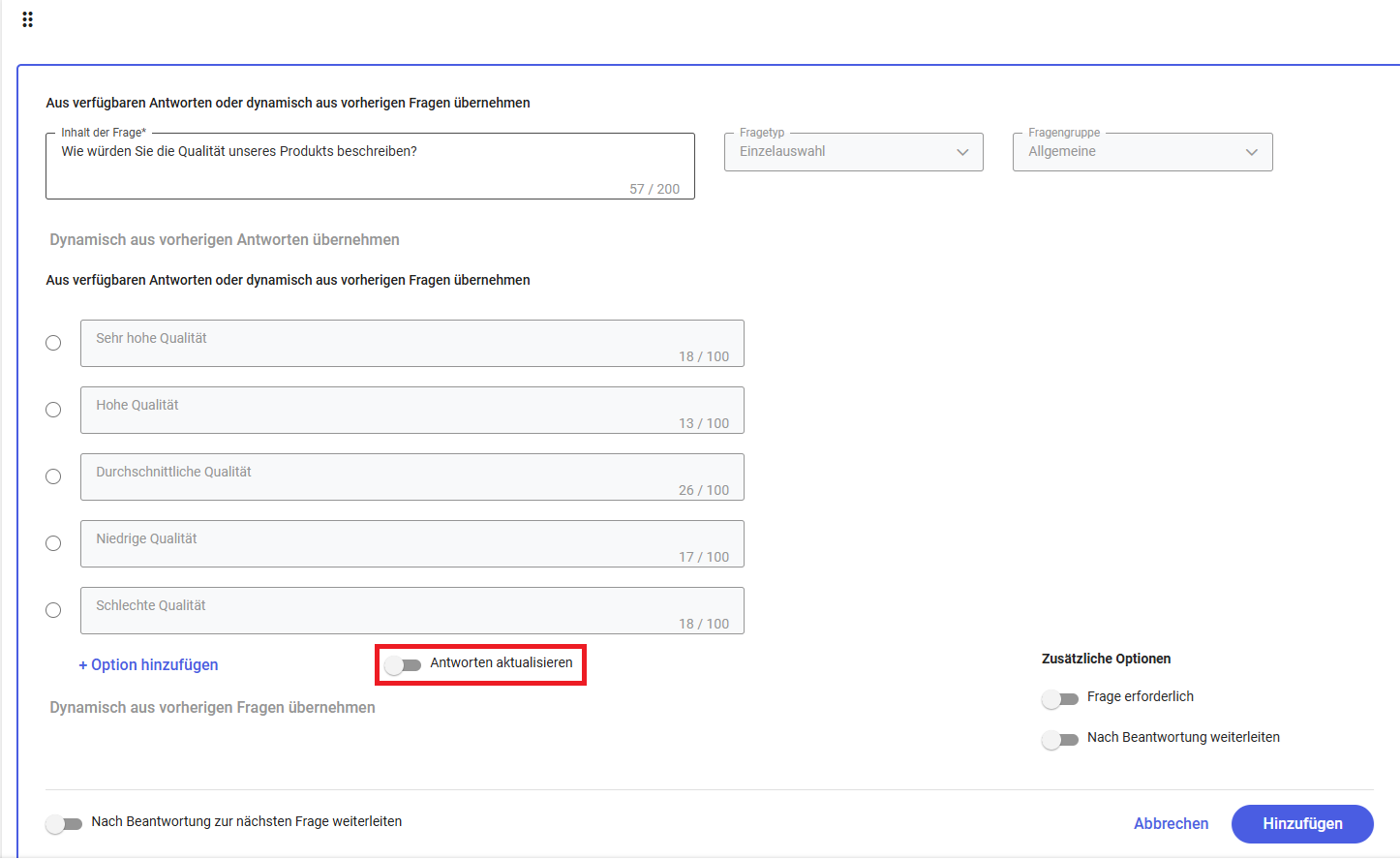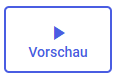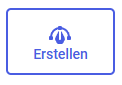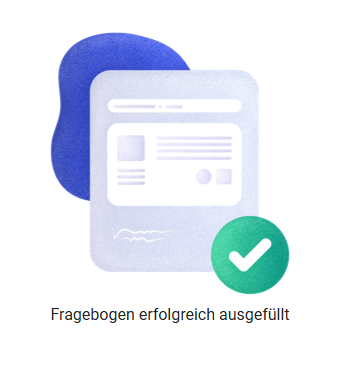Das Erstellen neuer sowie das Bearbeiten bestehender Fragebogen ist über das Hauptmenü unter Besuchsvorlagen und anschließend Definitionen von Fragebogen möglich.
Nach dem Klick auf Definitionen von Fragebogen wird eine Liste aller Fragebogen angezeigt. Diese enthält folgende Informationen:
- Name des Fragebogens – Bezeichnung des Fragebogens
- Art – Art des Fragebogens, im Glossar festgelegt
- Fragen – Anzahl der Fragen, die dem Fragebogen hinzugefügt wurden
- Status – zeigt an, ob das Element aktiv ist:
- bei aktivem Status wird ein grüner Punkt angezeigt
- bei aktivem Status wird ein roter Punkt angezeigt
- Kontextmenü – bei jeder Antwortvorlage stehen die Optionen Vorschau, Bearbeiten, Kopieren und Löschen zur Verfügung
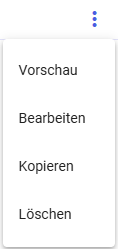
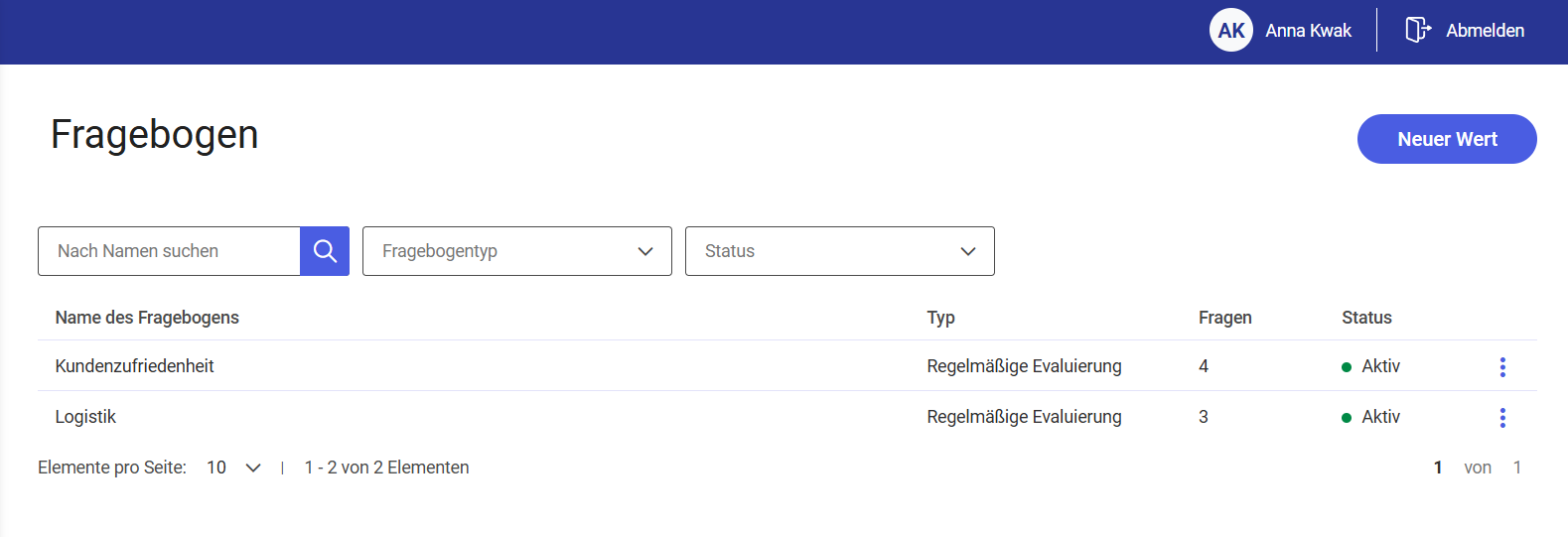
Die Liste der Fragebogen kann mit folgenden Filtern eingeschränkt werden:
- Nach Namen suchen – ermöglicht das Filtern der Liste nach Namen
- Art des Fragebogens – ermöglicht das Filtern nach definierten Arten von Fragebogen
- Status – ermöglicht das Filtern nach Aktivitätsstatus. Verfügbare Werte:
- Alle (Standard)
- Aktiv
- Inaktiv
Hinzufügen eines neuen Fragebogens
Über die Schaltfläche Neuer Wert in der oberen rechten Ecke kann ein neuer Fragebogen hinzugefügt werden. Das Erstellen eines neuen Fragebogens besteht aus folgenden Schritten:
- Fragebogen-Parameter
- Fragen im Fragebogen
Schritt 1 – Parameter des Fragebogens
Nach Auswahl der Schaltfläche [Neuer Wert] müssen im ersten Reiter Parameter des Fragebogens die grundlegenden Angaben definiert werden:
- Name des Fragebogens – Texteingabefeld zur Angabe des Namens des Fragebogens
- Art des Fragebogens – Auswahlliste; die Arten von Fragebogen werden im Glossar definiert
- Aktiv – Schieberegler zur Aktivierung der Fragebogen; standardmäßig aktiviert
- Beschreibung – Texteingabefeld
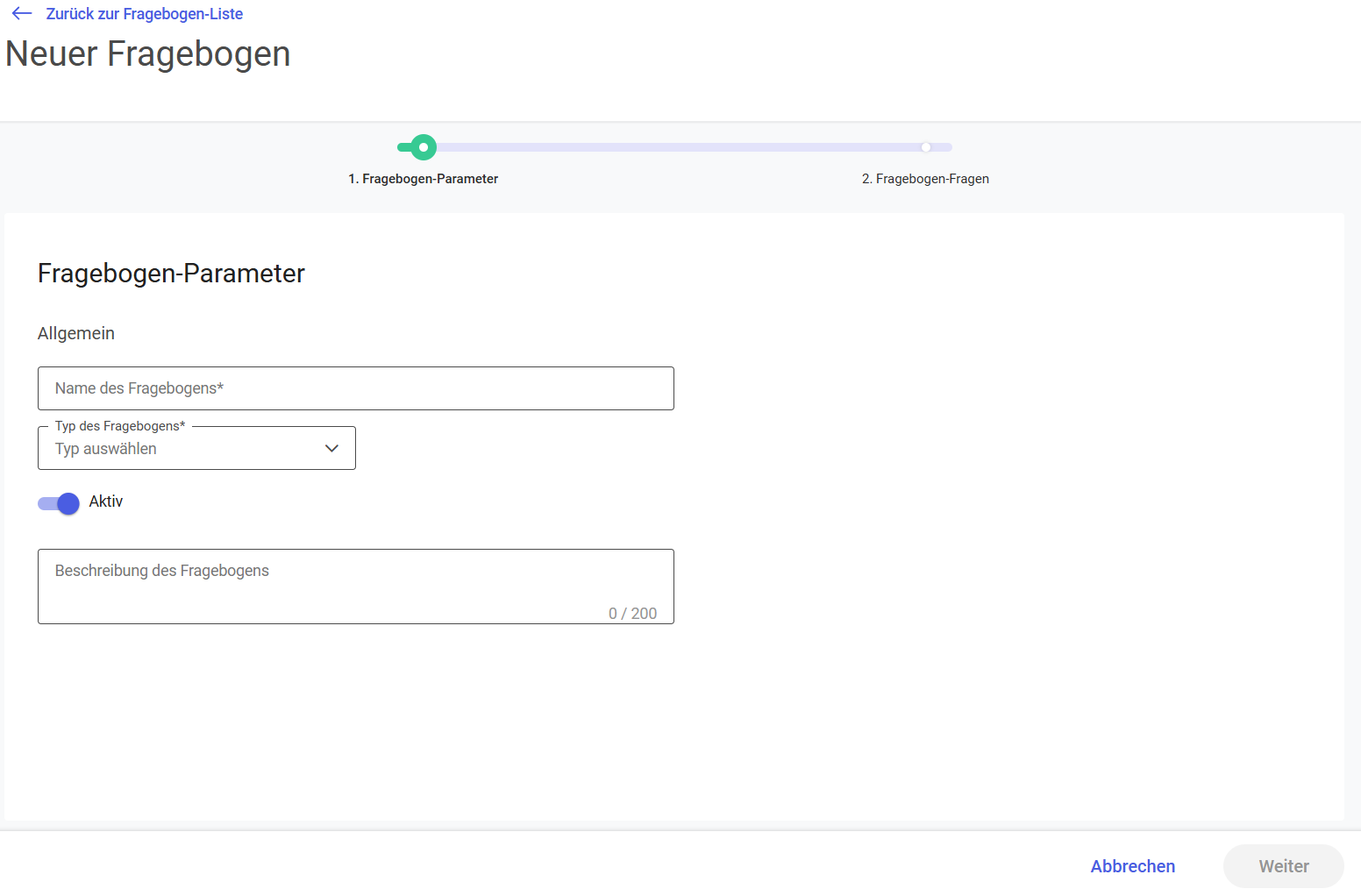
Die Schaltfläche [Weiter] ist erst aktiv, nachdem die Pflichtfelder – Name des Fragebogens und Art des Fragebogens – ausgefüllt wurden.
Schritt 2 – Fragen im Fragebogen
Nach dem Aufruf des Reiters Fragen im Fragebogen werden in der oberen Leiste zwei Schaltflächen angezeigt:
- [Erstellen] – aktiv im Modus zur Erstellung oder Bearbeitung des Fragebogens
- [Vorschau] – aktiv bei der Vorschau des erstellten Fragebogens
Bei der Erstellung eines neuen Fragebogens werden im Schritt Fragebogen-Fragen die Felder für die erste Frage ausgefüllt:
- Inhalt der Frage – Texteingabefeld mit Doppelfunktion als Suchfeld und Eingabefeld für einen neuen Wert:
- Suchfunktion – beim Platzieren des Cursors im Feld Inhalt der Frage wird eine Liste bereits definierter Fragen angezeigt; bei Texteingabe prüft die Anwendung, ob die eingegebene Zeichenfolge in bestehenden Fragen vorkommt und schränkt die Liste entsprechend ein – die gewünschte Frage kann aus der Liste ausgewählt werden
- Neuen Wert hinzufügen – Eingabe eines neuen Fragetextes ohne Auswahl aus der Liste
- Fragetyp – Auswahl des Typs der Frage; folgende Typen sind möglich:
- Einfachauswahl
- Mehrfachauswahl
- Offene Frage
- Fragegruppe – Auswahl einer Fragegruppe aus der Liste definierter Einträge im entsprechenden Wörterbuch
- Weitere Optionen:
- Frage erforderlich – Umschalter, der bestimmt, ob die Frage im Fragebogen verpflichtend ist; standardmäßig deaktiviert
- Antwort als numerischer Wert – nur verfügbar bei offenen Fragen
- Nach Beantwortung weiterleiten – nur verfügbar bei Einfachauswahl-Fragen und wenn der Fragebogen mehr als eine Frage enthält
- Aus verfügbaren Antworten oder dynamisch aus vorherigen Fragen übernehmen – nur verfügbar bei Einfach- und Mehrfachauswahlfragen; ermöglicht die Auswahl bestehender Antworten sowie das Hinzufügen neuer Antwortoptionen
Nach Auswahl einer bestimmten Frage werden die im Wörterbuch definierten Antwortoptionen angezeigt. Mit der Schaltfläche [+ Option hinzufügen] kann eine neue Antwort hinzugefügt werden – es erscheint ein zusätzliches Texteingabefeld zur Bearbeitung. Wenn bereits Antwortoptionen vorhanden sind, wird die neue Antwort am Ende der Liste ergänzt.
Nach dem Hinzufügen einer neuen Antwort zu bestehenden wird die Option Antworten aktualisieren angezeigt.
Eine Aktualisierung der Antwortvorlage beim Erstellen einer Frage wirkt sich nicht auf das Wörterbuch oder auf andere bereits bestehende Fragebogen aus.
Mit der Schaltfläche [+ Weitere Frage hinzufügen] oder [Hinzufügen] am Ende der aktuell definierten Fragenliste wird ein weiterer Abschnitt aktiviert, in dem die Felder für eine neue Frage ausgefüllt werden können. Der Ablauf entspricht dem für die erste Frage.
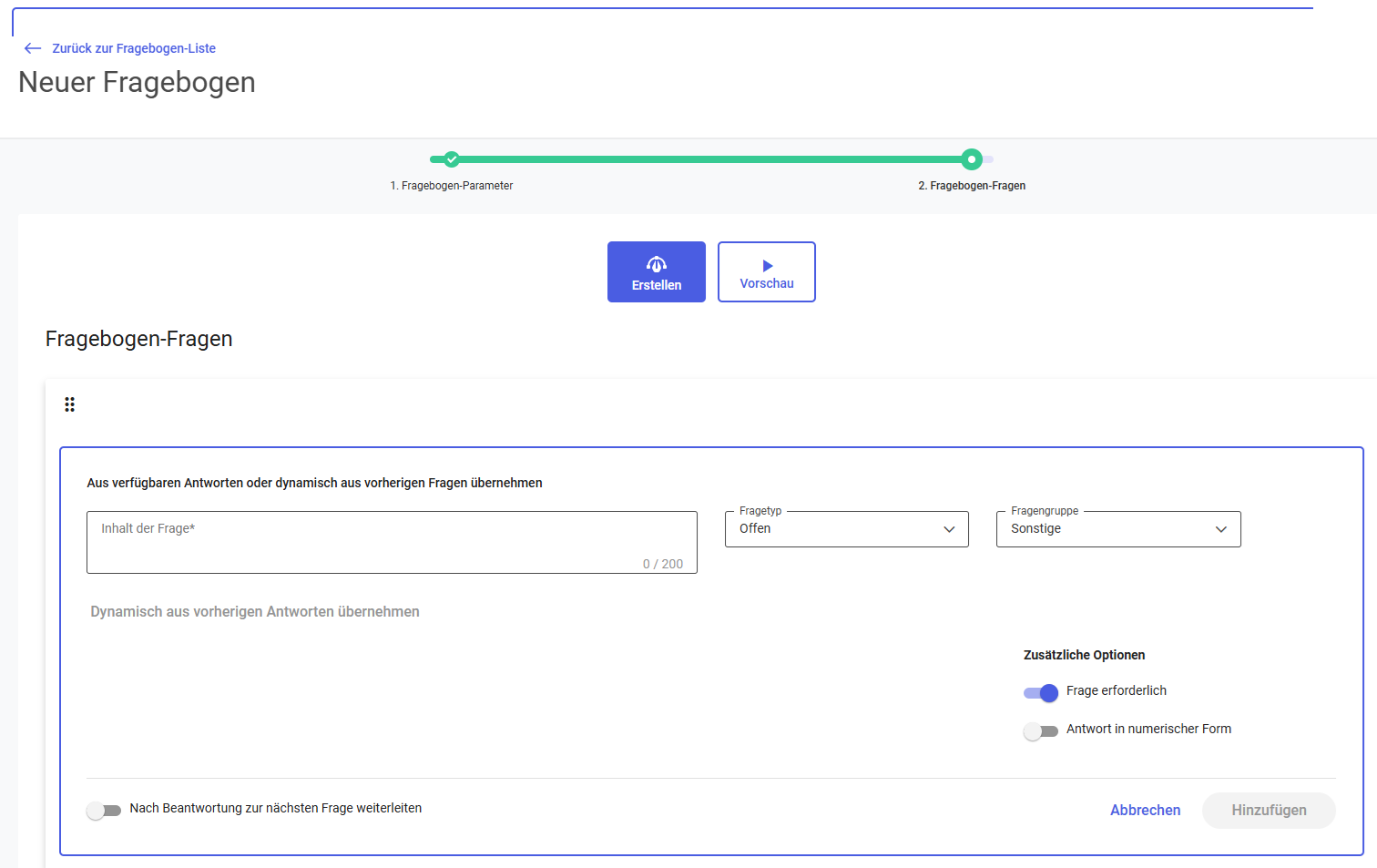
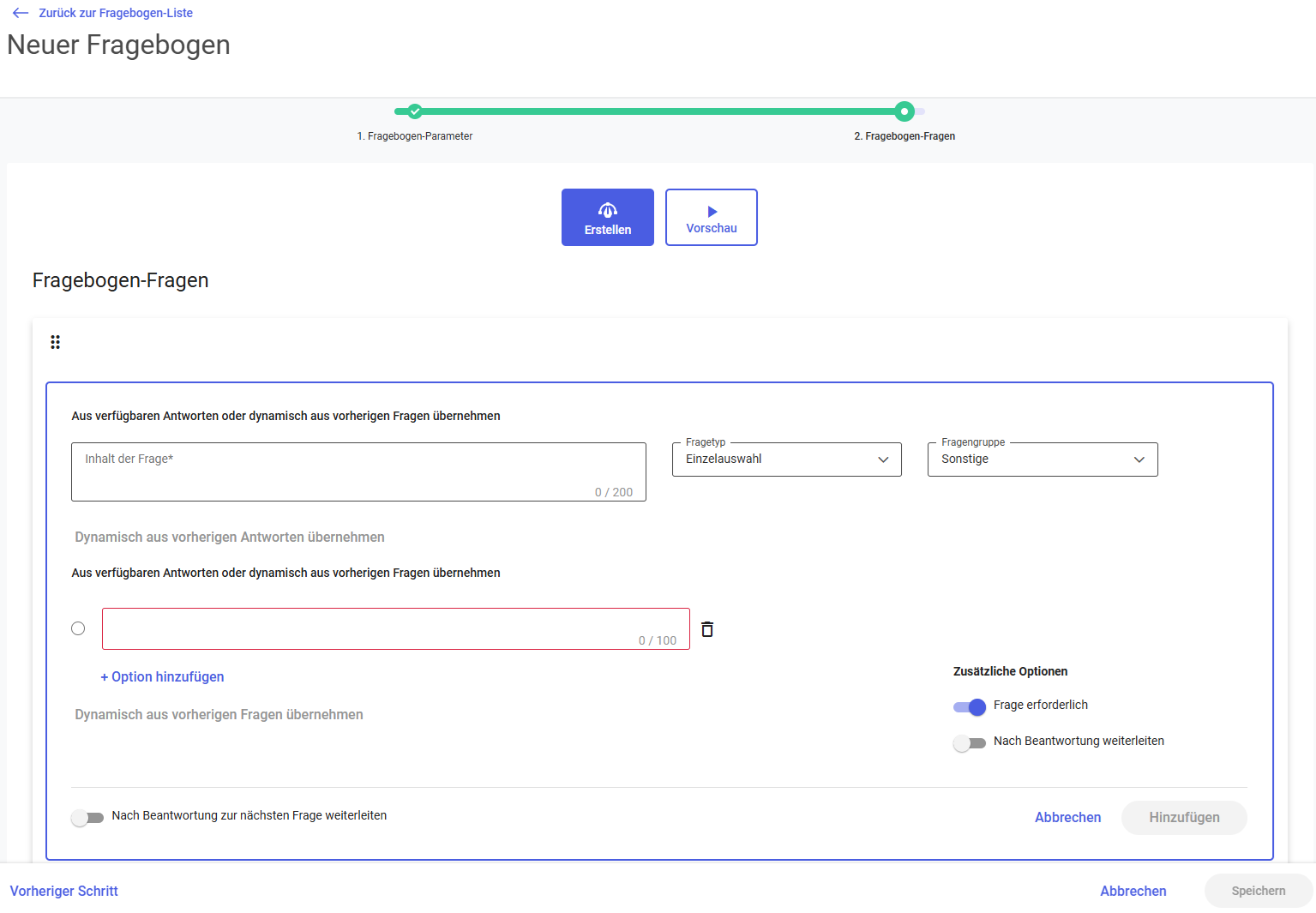
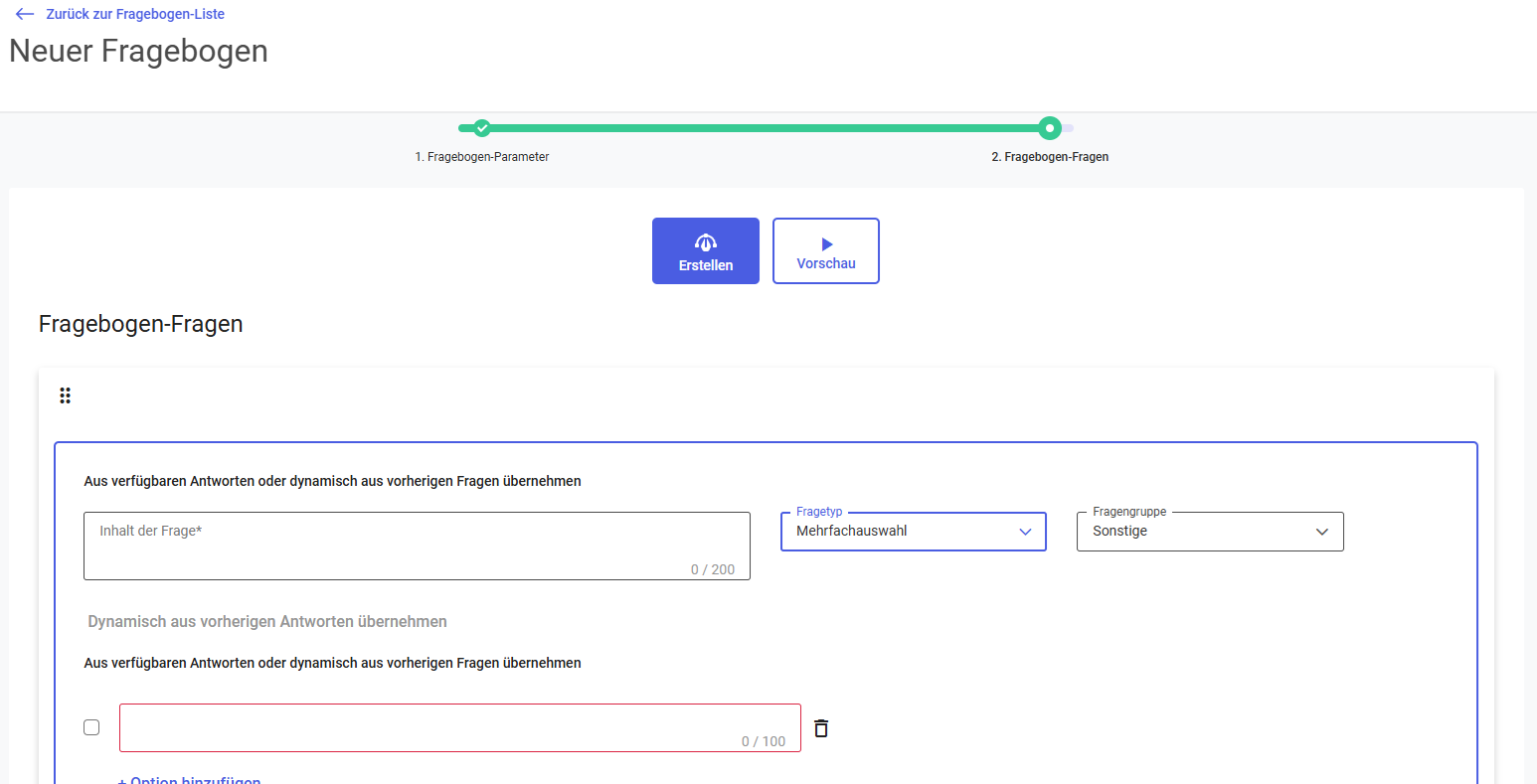
Bearbeiten und Löschen von Fragen im Fragebogen
Bei einer dem Fragebogen hinzugefügten Frage wird ein Kontextmenü mit den Optionen [Bearbeiten] und [Löschen] angezeigt:
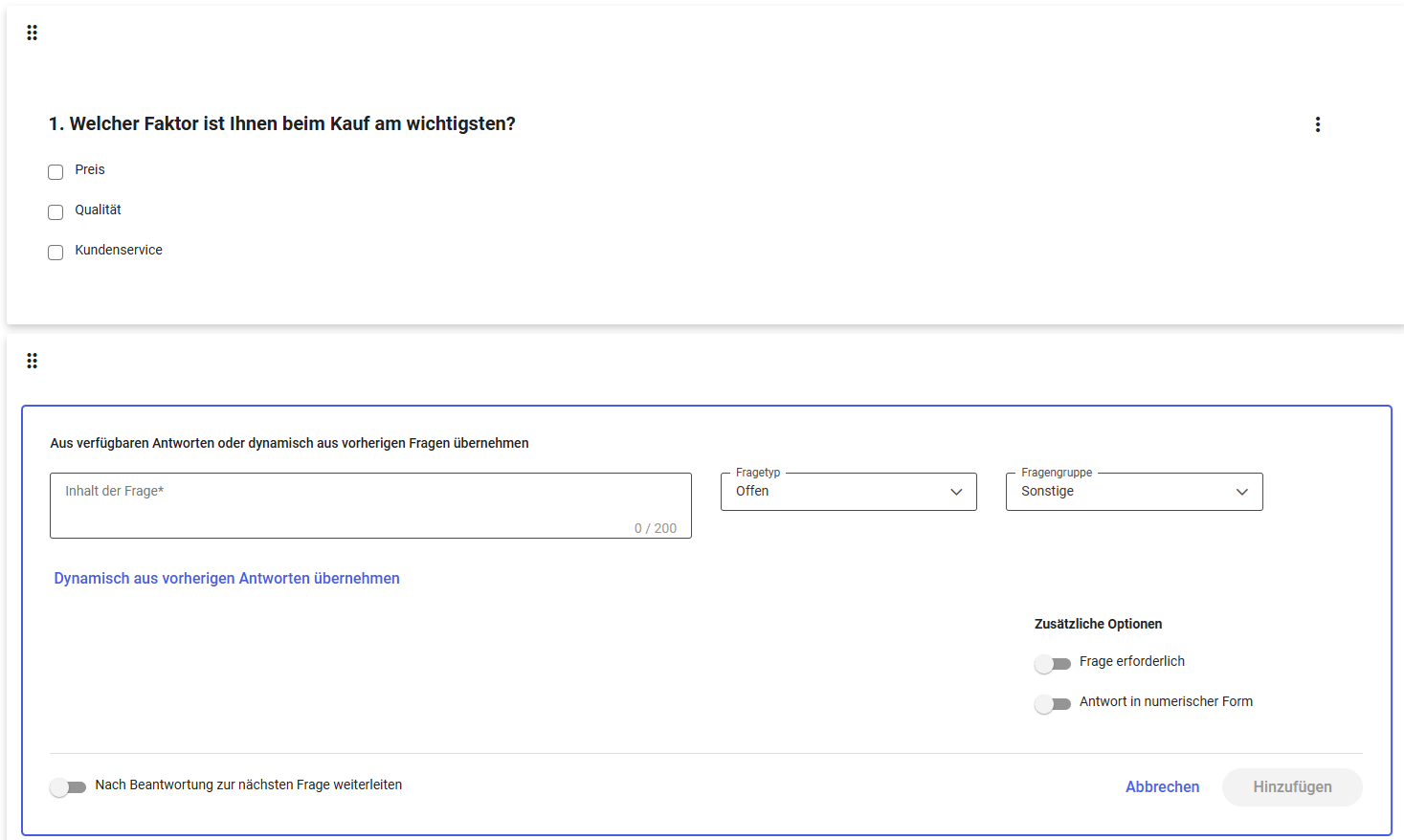
Die Option [Bearbeiten] öffnet einen Bildschirm, der dem Hinzufügen einer neuen Frage entspricht – mit bereits vorausgefüllten Daten.
Die Option [Löschen] entfernt die jeweilige Frage. Es wird eine entsprechende Meldung angezeigt.
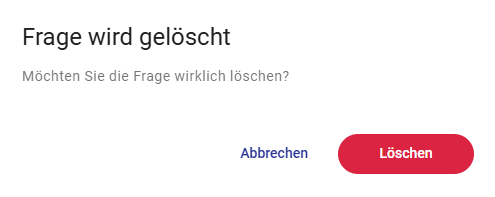
Einfügen dynamischer Inhalte
Beim Hinzufügen der ersten Frage sind die Optionen zum Einfügen dynamischer Inhalte deaktiviert, da bei der ersten Frage kein Bezug auf vorherige Fragen möglich ist.
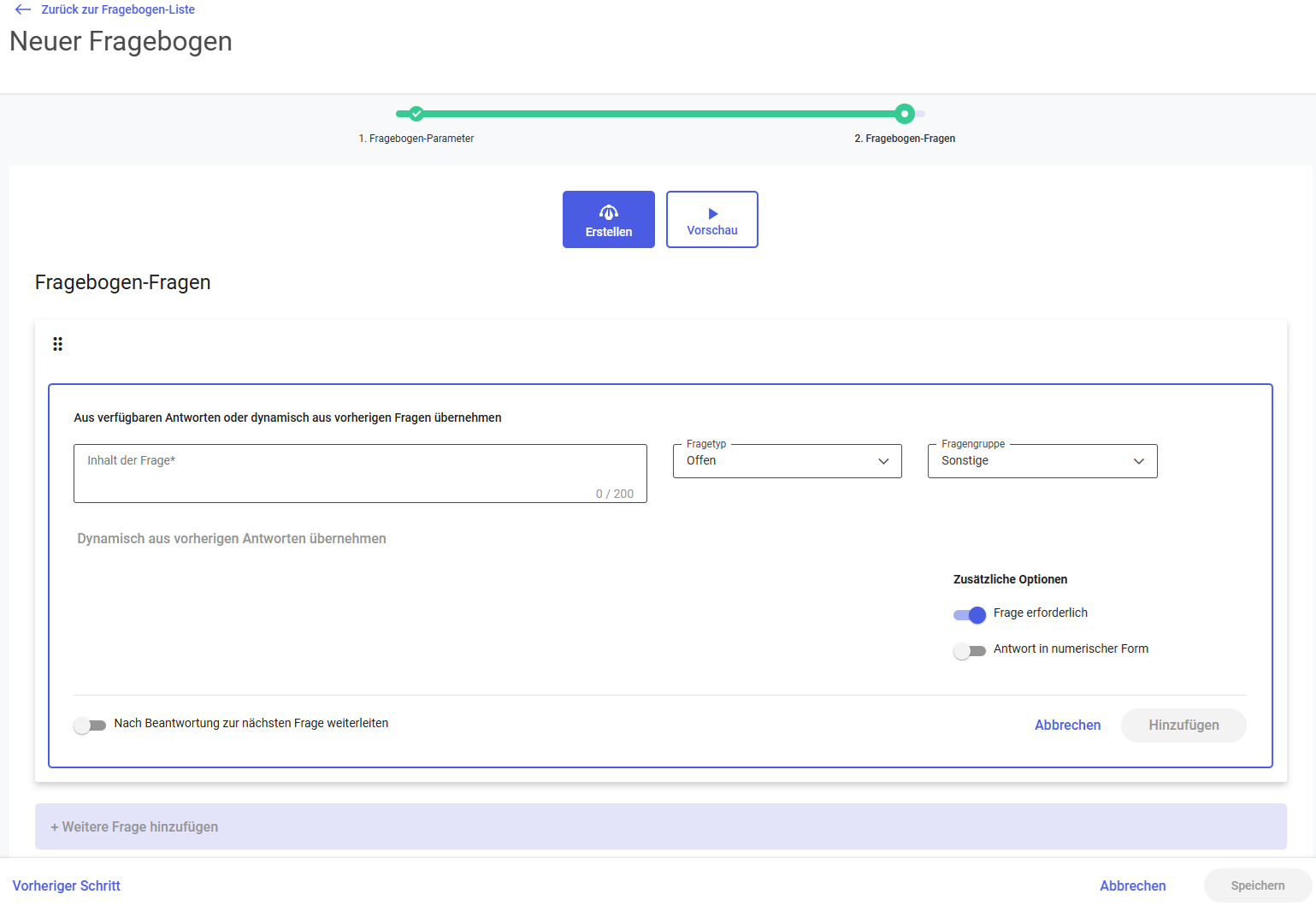
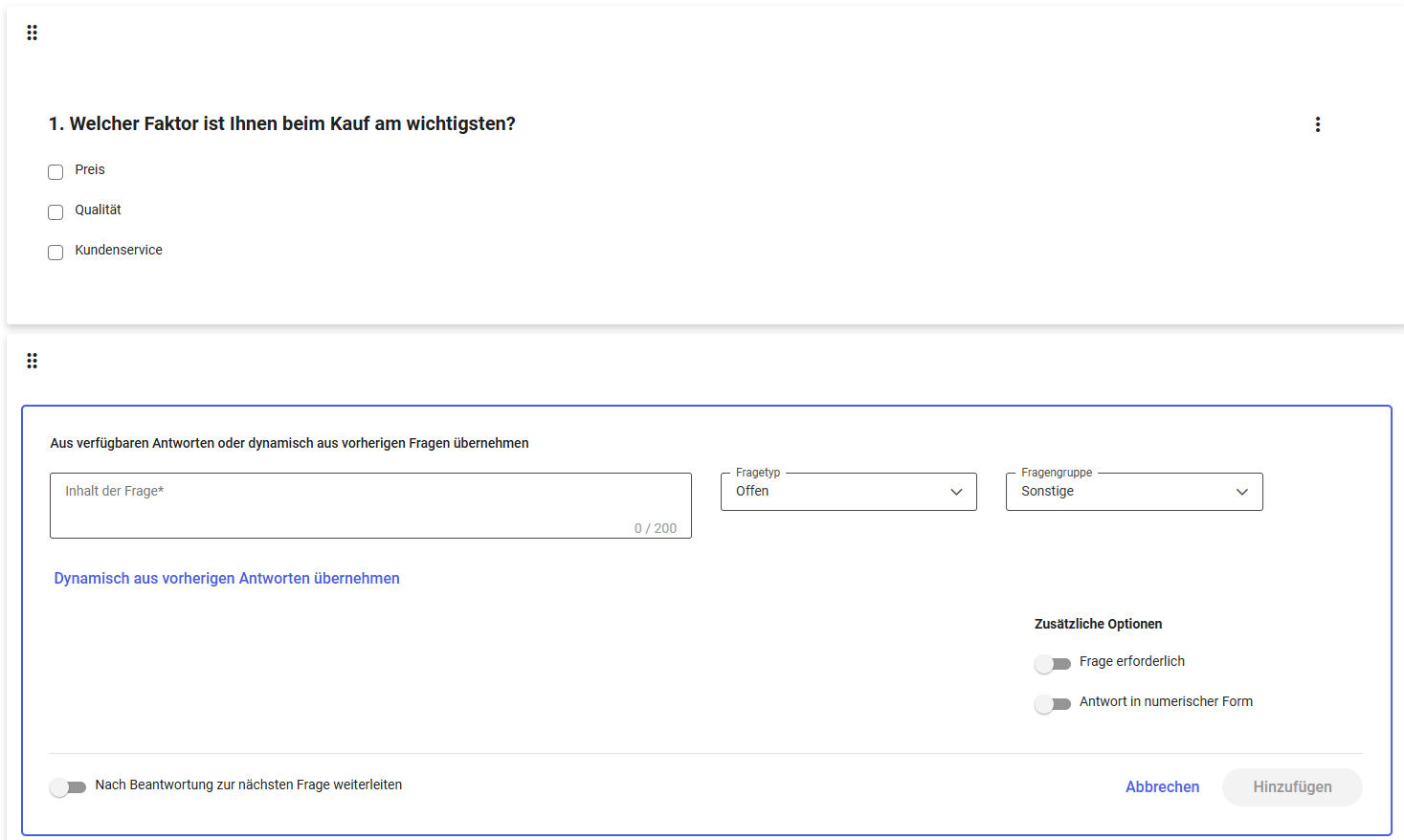
Option 1: Dynamisch aus vorherigen Antworten übernehmen
Anstatt die Antwortmöglichkeiten einer Frage statisch zu definieren, können auch solche Antworten verwendet werden, die der Befragte in vorangegangenen Fragen des Fragebogens ausgewählt oder nicht ausgewählt hat.
Diese Option ermöglicht es, sich gezielt auf konkret gegebene Antworten zu beziehen – nicht auf hypothetische oder allgemein formulierte.
Nach Auswahl der Option Dynamisch aus vorherigen Fragen übernehmen wird ein graues Feld mit der Überschrift Wählen Sie die Fragenummer aus, von der Sie die Antworten verwenden möchten angezeigt. Darin befinden sich folgende Auswahlmöglichkeiten:
- Ausgewählte Antworten – bei Durchführung des Fragebogens werden in dieser Frage nur die vom Befragten im ausgewählten früheren Fragebogenfeld markierten Antworten angezeigt
- Nicht ausgewählte Antworten – bei Durchführung des Fragebogens werden in dieser Frage nur die vom Befragten im ausgewählten früheren Fragebogenfeld nicht markierten Antworten angezeigt
- Fragenummer – Dropdown-Liste mit allen Fragen, die vor der aktuellen Frage im Fragebogen stehen. Die Fragen werden chronologisch angezeigt
- Fragen in der Liste müssen vom Typ Mehrfachauswahl sein
- die dynamische Übernahme von Antworten ist nur bei Einfach- und Mehrfachauswahlfragen möglich
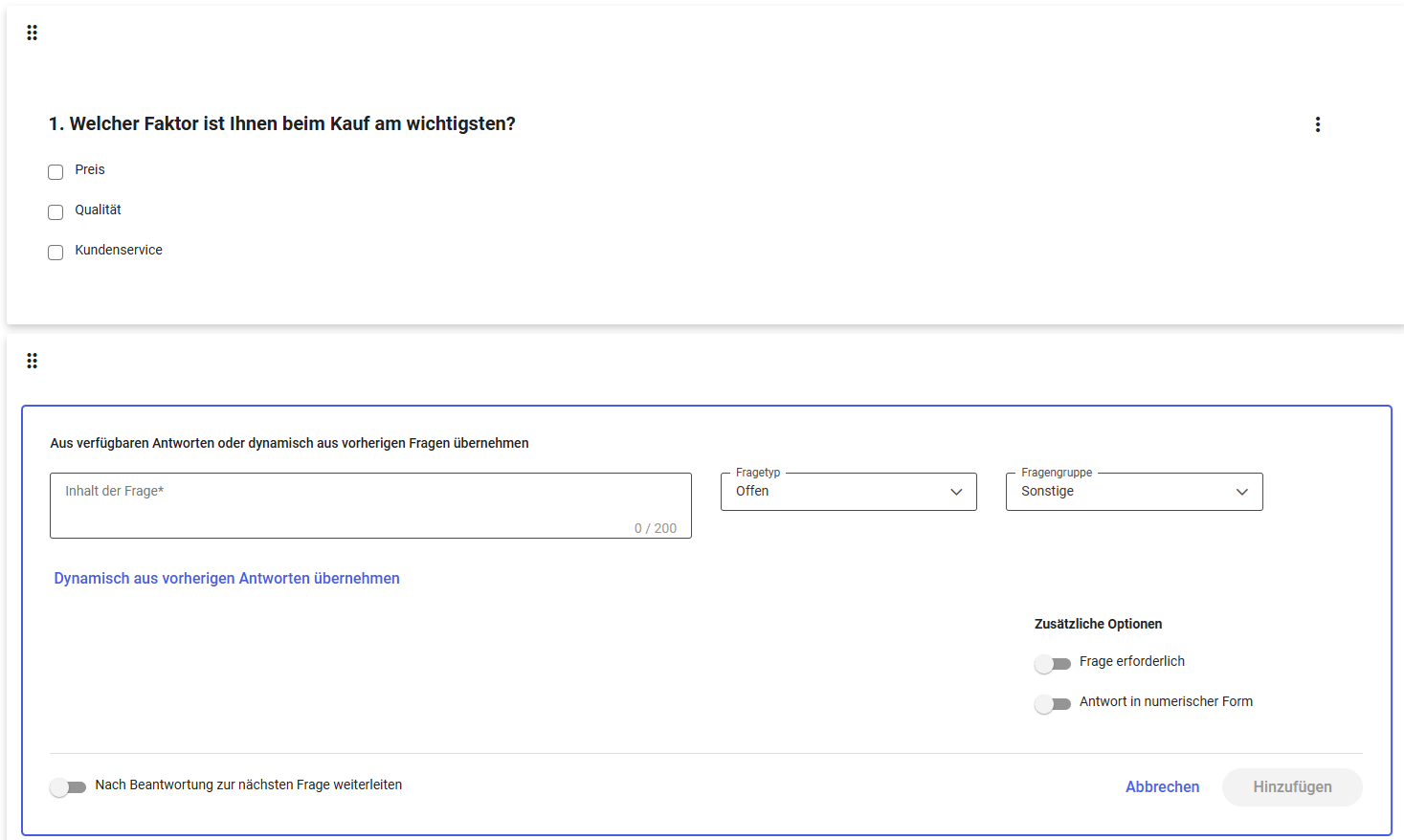
Die Auswahl muss mit der Schaltfläche [Hinzufügen] bestätigt oder mit [Abbrechen] verworfen werden.
Bei Fragen, in denen Antworten aus einer vorherigen Frage übernommen werden, können keine eigenen Antwortoptionen hinzugefügt werden.
Mit der Schaltfläche [Dynamische Antworten löschen] wird der dynamische Inhalt entfernt.
Mit der Schaltfläche [Ändern] kann die Auswahl des dynamischen Inhalts bearbeitet werden.
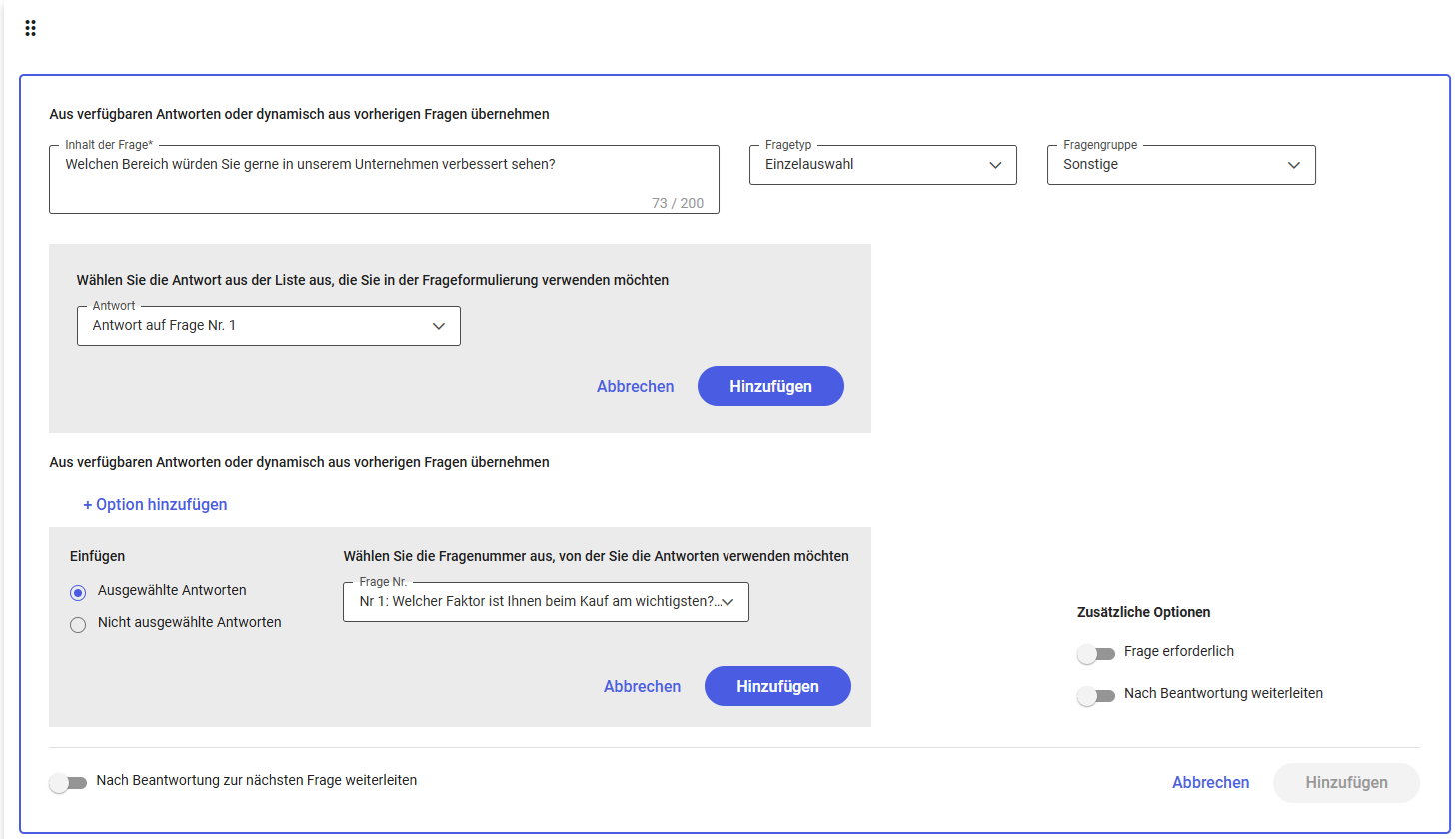
Option 2: Dynamisch aus vorherigen Antworten einfügen
Nach Auswahl der Option [Dynamisch aus vorherigen Antworten einfügen] wird ein graues Feld mit der Überschrift Wählen Sie die Antwort aus der Liste aus, die Sie in der Frageformulierung verwenden möchten angezeigt. Dazu erscheint eine Dropdown-Liste mit verfügbaren Antworten.
In der Liste stehen Antworten aus Einfach- und Mehrfachauswahlfragen zur Verfügung.
Die Auswahl der Antwort muss mit der Schaltfläche [Hinzufügen] bestätigt oder mit [Abbrechen] verworfen werden.
Nach dem Hinzufügen erscheint die eingefügte Antwort im Fragetext in eckigen Klammern, so wie sie in der Dropdown-Liste angezeigt wurde. Zum Beispiel: Warum ist [Antwort aus Frage Nr. 4: Was ist dein Lieblingsgeschäft?] dein Lieblingsgeschäft?. Die eingefügte dynamische Antwort kann durch Markieren und Ziehen (Kopieren/Ausschneiden → Einfügen) an eine andere Stelle im Fragetext verschoben werden.
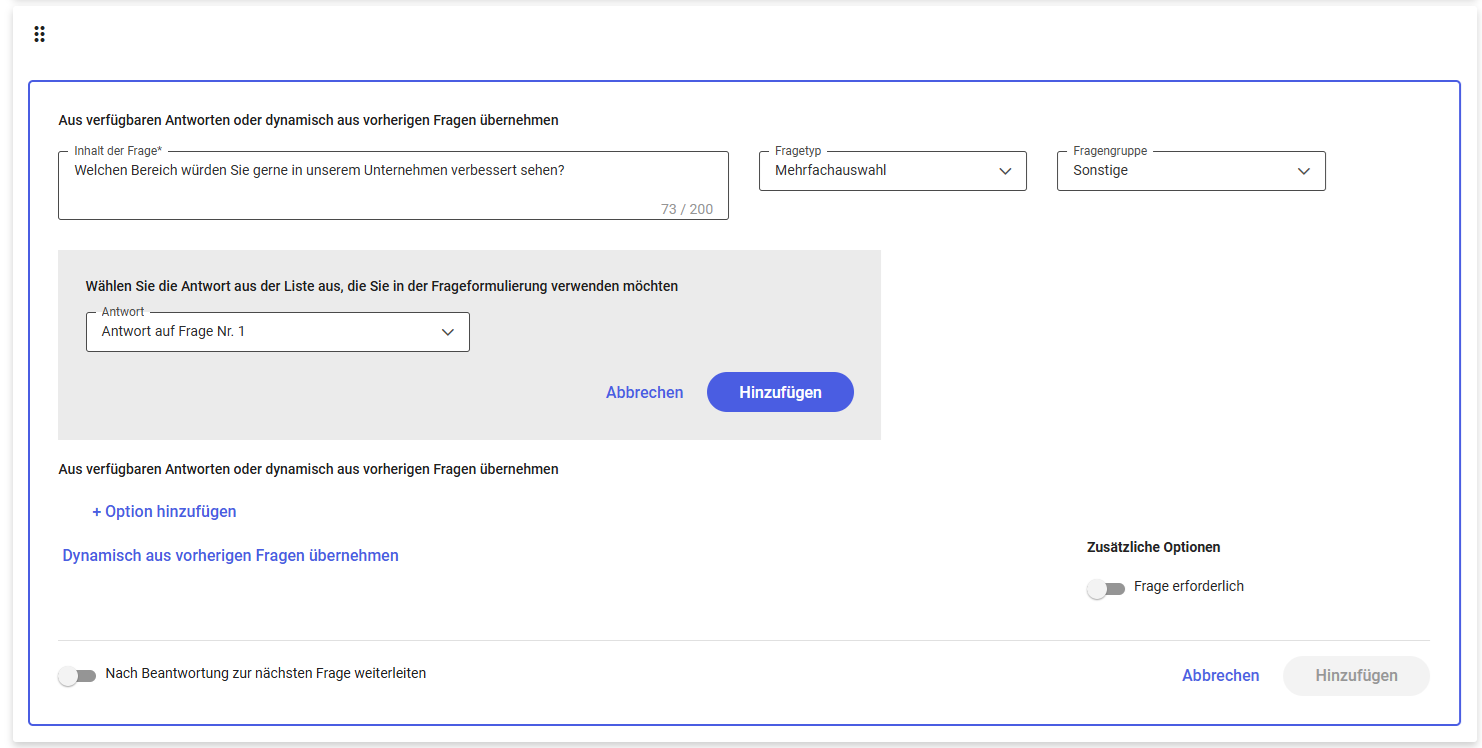
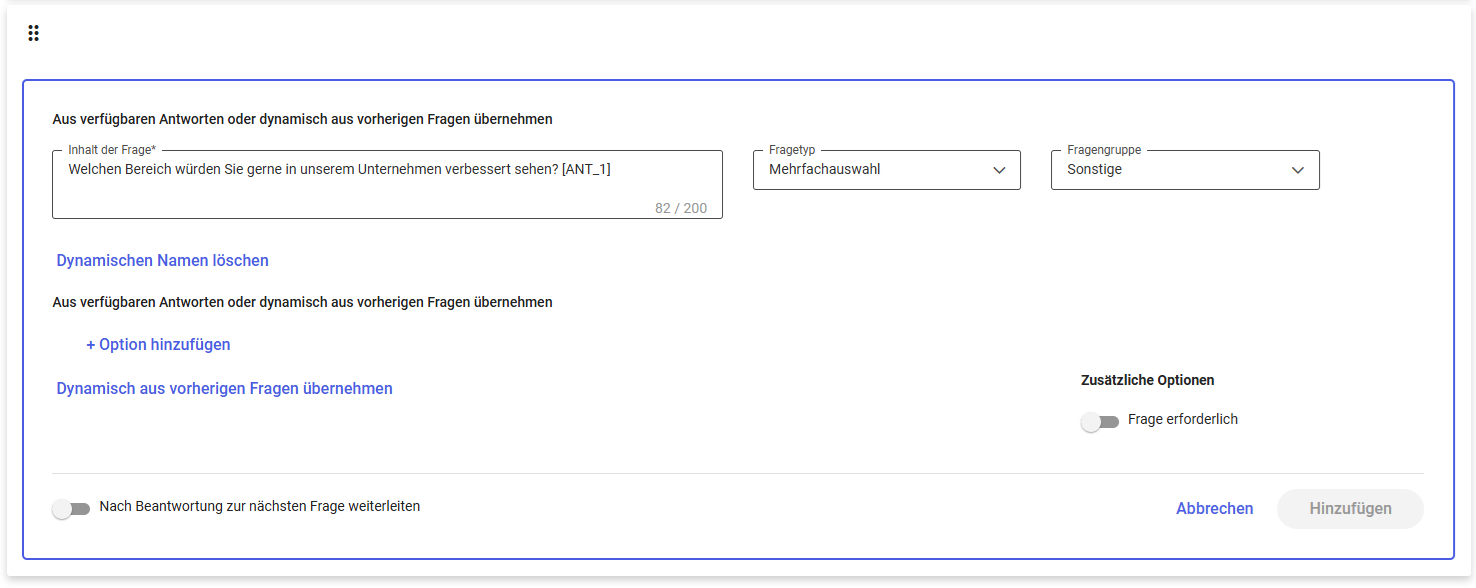

Option 3: Weiterleitung zu einer anderen Frage nach Auswahl einer bestimmten Antwort
Die Weiterleitung zu einer anderen Frage nach Auswahl einer bestimmten Antwort ist hilfreich, wenn abhängig von der gegebenen Antwort unterschiedliche Folgefragen gestellt werden sollen.
Beim Hinzufügen einer Einfachauswahlfrage erscheint im Abschnitt Weitere Optionen die Schaltfläche [Nach Beantwortung weiterleiten]. Wenn diese aktiviert wird, erscheint bei jeder Antwortoption ein zusätzliches Fenster, in dem das Folgefrageziel für die jeweilige Antwort festgelegt werden kann.
Bei Einfachauswahlfragen, die Antworten aus einer anderen Frage übernehmen, ist keine Weiterleitung möglich. Erst nach Entfernen des dynamischen Inhalts kann die Weiterleitungsfunktion aktiviert werden.
Ein Klick in eines der Auswahlfenster öffnet eine Liste möglicher Ziel-Fragen:
- Frageoption: Frage 5: Wo kaufen Sie am häufigsten ein?
- Option: Fragebogen beenden – diese Auswahl bewirkt, dass der Fragebogen bei Auswahl der entsprechenden Antwort beendet wird
- Option: Zur nächsten Frage weiterleiten – standardmäßig aktiviert
- Verfügbar für Einfachauswahlfragen
- Für jede Antwort kann eine andere Weiterleitung definiert werden
- Es ist nicht erforderlich, jeder Antwort eine Weiterleitung zuzuweisen – standardmäßig erfolgt die Weiterleitung zur nächsten Frage
- Für mehrere Antworten kann dieselbe Ziel-Frage gewählt werden
- Weiterleitungen sind nur auf Fragen mit einer höheren Nummer als die aktuelle Frage möglich
Bei der ersten Frage stehen folgende Weiterleitungsoptionen zur Verfügung: Zur nächsten Frage weiterleiten (Standard) oder Fragebogen beenden.
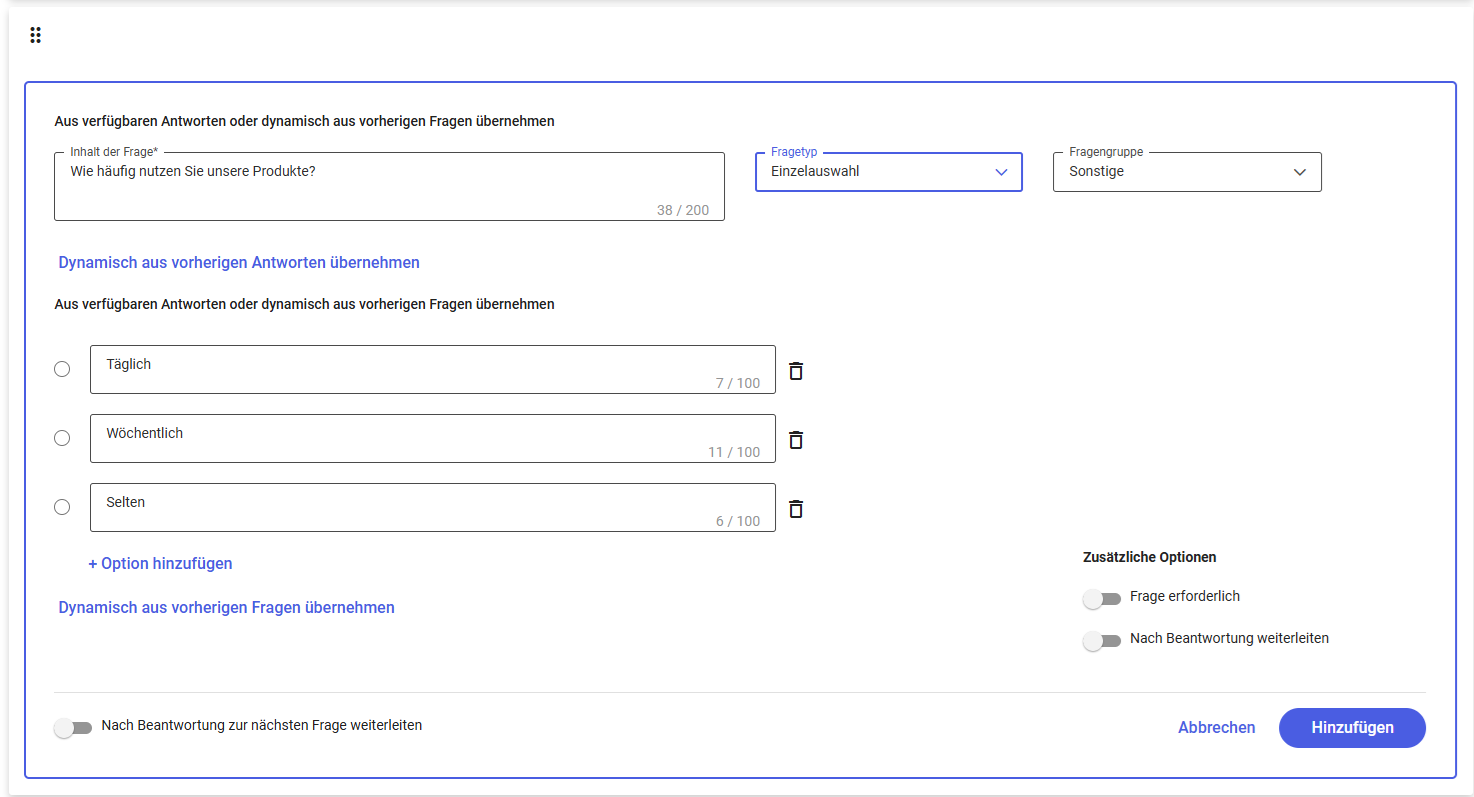
Die Aktivierung der Weiterleitungsfunktion zeigt zusätzliche Fenster mit standardmäßigen Weiterleitungen zur nächsten Frage an.
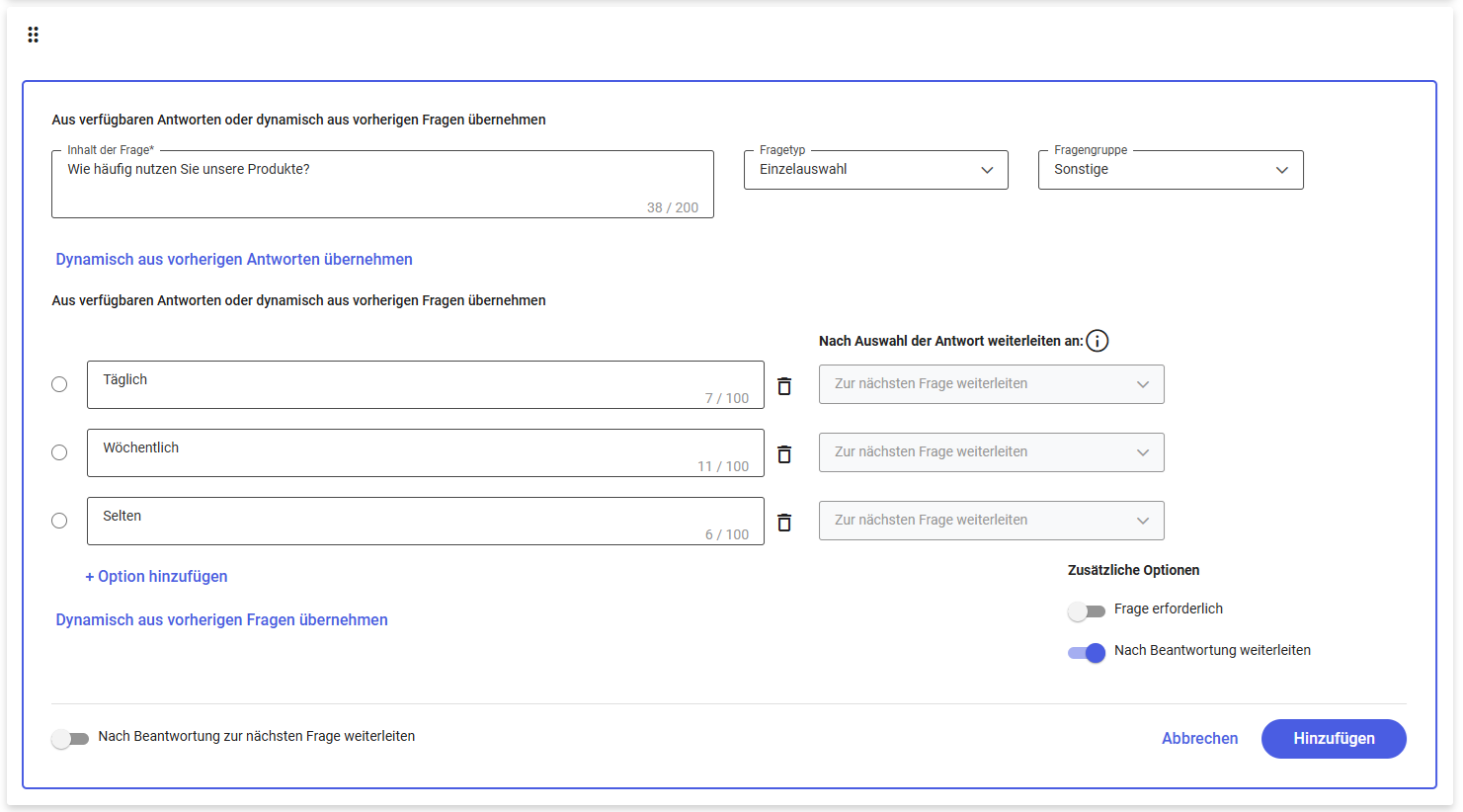
Die Liste der verfügbaren Optionen kann gescrollt werden. Am Anfang steht die Option Zur nächsten Frage weiterleiten, am Ende die Option Fragebogen beenden.
Beim Platzieren des Cursors über dem Symbol ![]() wird die Meldung angezeigt: Durch die Einstellung können Befragte anhand der von ihnen ausgewählten Antwortoption zu einer anderen Frage geleitet werden.
wird die Meldung angezeigt: Durch die Einstellung können Befragte anhand der von ihnen ausgewählten Antwortoption zu einer anderen Frage geleitet werden.
Option 4: Weiterleitung zu einer anderen Frage unabhängig von der gegebenen Antwort
Es kann Fälle geben, in denen eine bestimmte Frage – unabhängig von der Antwort – stets zu einer anderen (nicht der nächsten) Frage weiterleiten soll.
Eine Weiterleitung zu einer anderen Frage ist unabhängig von der gewählten Antwort möglich. Diese Option steht für alle Fragetypen zur Verfügung: Einfachauswahl, Mehrfachauswahl und offene Fragen.
Die Weiterleitung unabhängig von der Antwort (Option 4) und die Antwortabhängige Weiterleitung (Option 3) schließen sich gegenseitig aus. Nur eine dieser Optionen kann gleichzeitig aktiv sein. Standardmäßig sind beide deaktiviert.
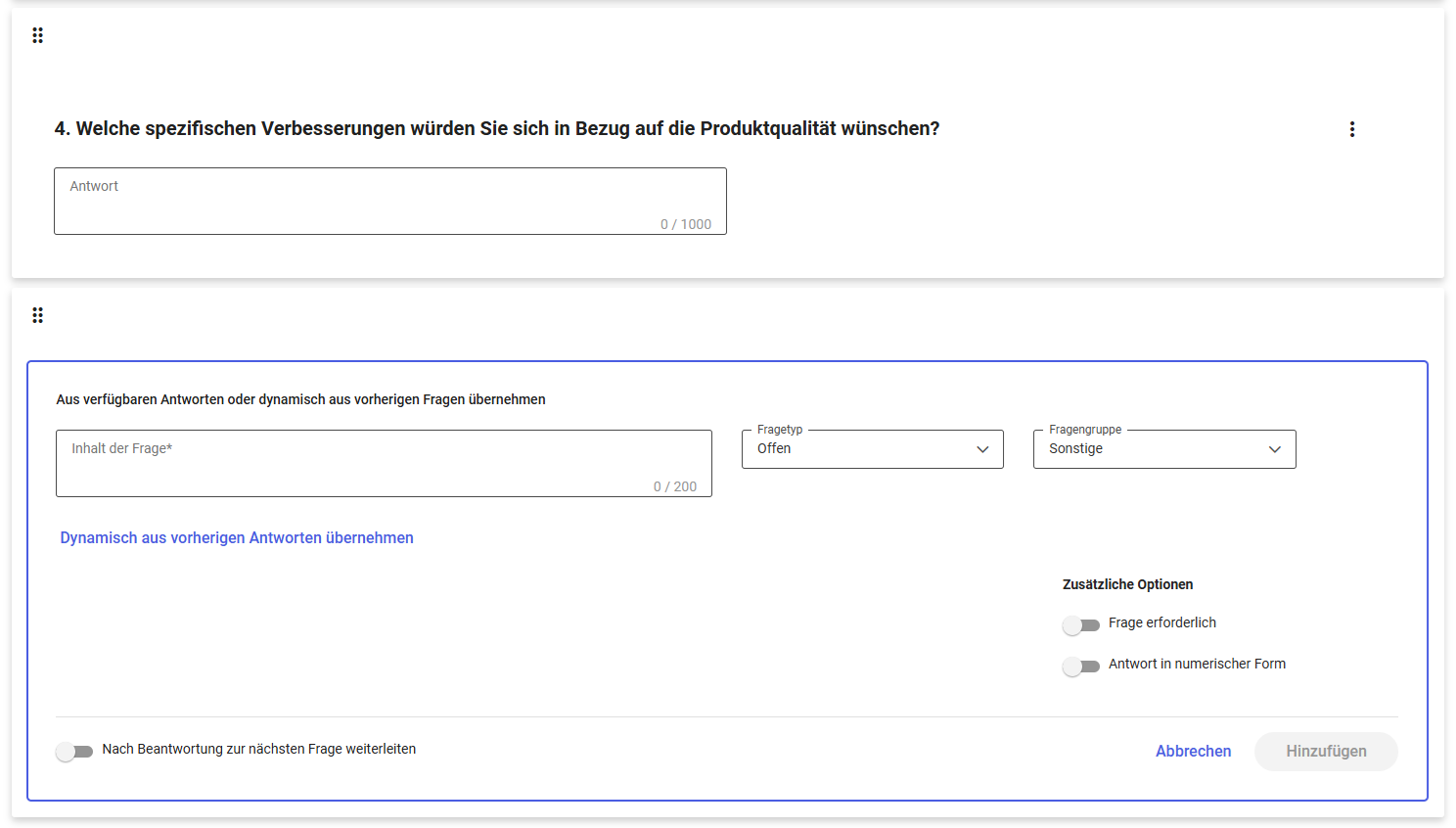
Wird eine der beiden Weiterleitungsoptionen aktiviert, wird die andere automatisch deaktiviert. Erst nach Entfernen der ersten Weiterleitung kann die jeweils andere wieder aktiviert werden.
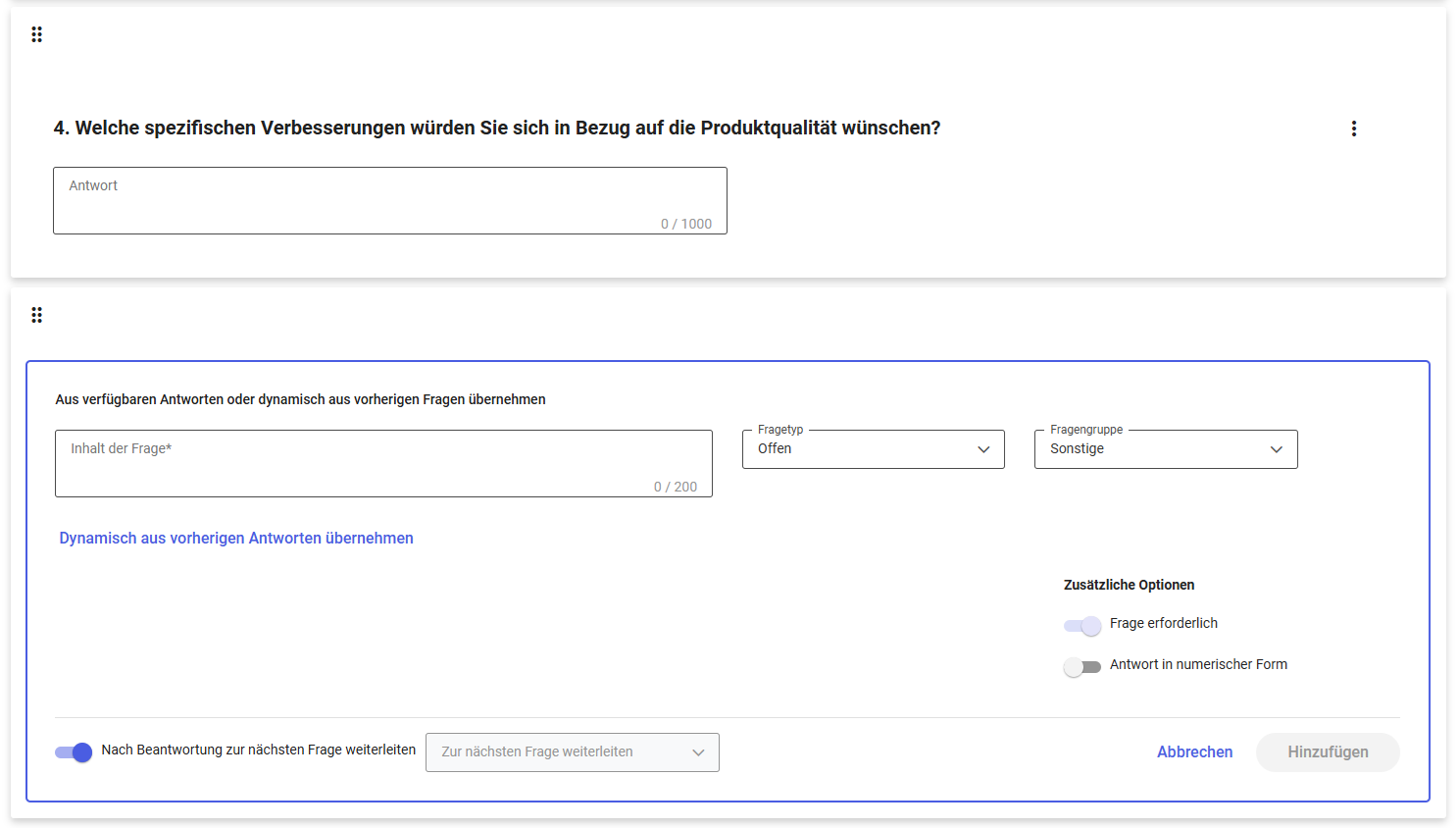
Nach Aktivierung erscheint ein Fenster zur Auswahl der Ziel-Frage. Die Liste lässt sich scrollen und enthält am Anfang die Option Zur nächsten Frage weiterleiten und am Ende die Option Fragebogen beenden.
Option 5: Erforderliche Fragen
Verwendung von beantworteten oder unbeantworteten Fragen als Grundlage
Fragen, deren Antworten aus vorherigen Fragen übernommen werden, müssen nicht zwingend als Pflichtfragen definiert sein. Ebenso müssen Fragen, aus denen andere Fragen ihre Antworten beziehen, nicht als Pflichtfragen gekennzeichnet werden. Wird beispielsweise auf Frage 1 keine Antwort gegeben, so zeigt die nachfolgende Frage, die auf Frage 1 verweist, alle möglichen Antwortoptionen aus Frage 1 an.
Weiterleitung zu einer anderen Frage abhängig von der gegebenen Antwort
Fragen mit antwortabhängiger Weiterleitung sind im Fragebogen immer Pflichtfragen. Wird eine solche Frage zunächst als nicht erforderlich markiert und anschließend eine Weiterleitung für eine Antwortoption hinzugefügt, wird die Pflicht automatisch aktiviert und kann nicht mehr geändert werden.
Eine Änderung der Pflicht-Eigenschaft ist erst wieder möglich, nachdem alle Weiterleitungen entfernt wurden. Anschließend kann die Einstellung über den Schieberegler ![]() erneut angepasst werden.
erneut angepasst werden.
Weiterleitung zu einer anderen Frage unabhängig von der gegebenen Antwort
Fragen mit dieser Art der Weiterleitung müssen nicht zwingend Pflichtfragen sein. Auch wenn keine Antwort gegeben wird (kein Häkchen gesetzt oder kein Text eingegeben), erfolgt die Weiterleitung wie definiert zur nächsten entsprechenden Frage.
Verwendung von Antworten als Teil des Fragetextes
Wenn ein Fragetext dynamisch eine Antwort aus einer vorherigen Frage verwendet, wird diese Referenzfrage automatisch als Pflichtfrage markiert.
Verschieben von Fragen im Fragebogen
Fragen können mit Hilfe des Symbols ![]() neu angeordnet werden.
neu angeordnet werden.
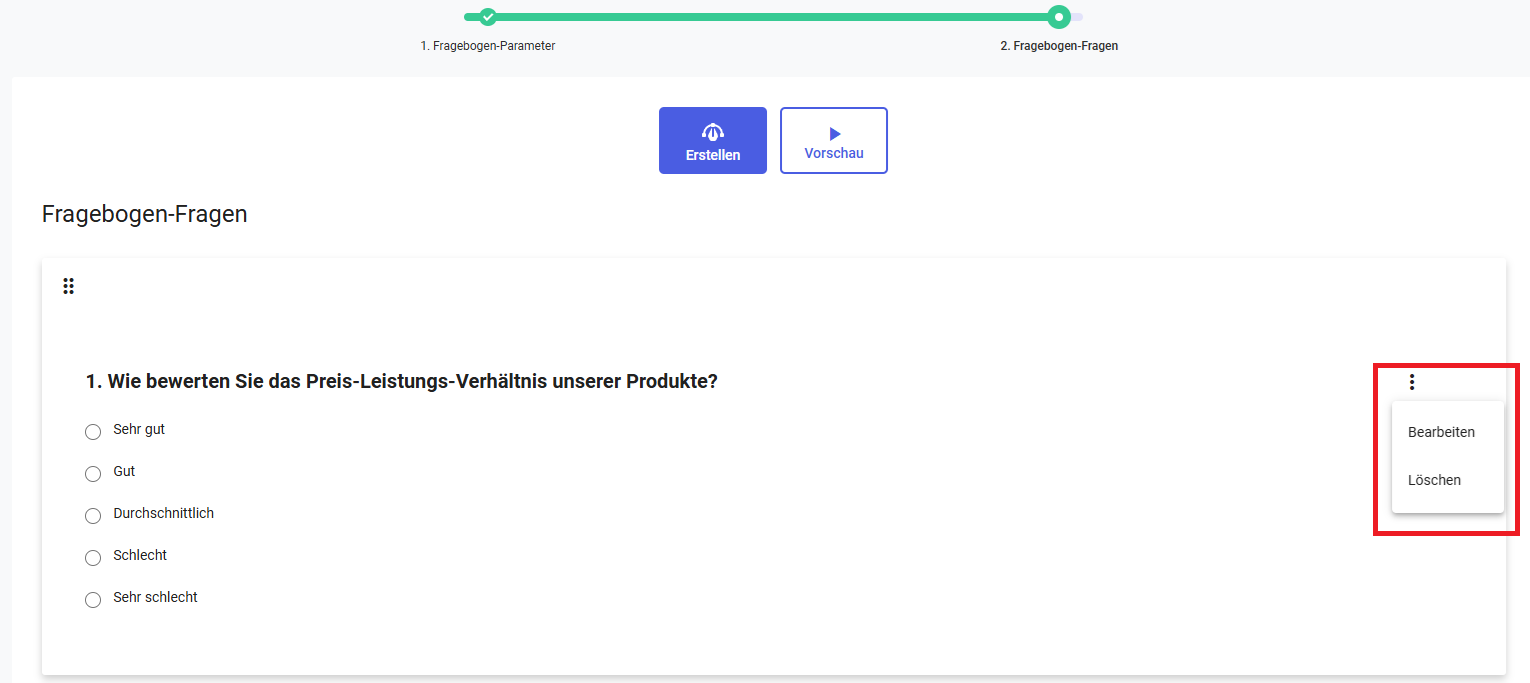
Fragen in einem Fragebogen, in dem keine dynamischen Inhalte verwendet werden, können beliebig verschoben oder gelöscht werden.
Wenn eine Frage verschoben wird, die mit einer anderen Frage verknüpft ist, wird eine entsprechende Mitteilung angezeigt.
Fragen verschieben, je nachdem, welche Antworten der Befragte bei einer vorherigen Frage ausgewählt oder nicht ausgewählt hat
Wenn Frage 2 über Frage 1 verschoben wird, erscheint eine Meldung, die über den Verlust der Verknüpfung zwischen den Fragen informiert: Wenn Sie eine Frage verschieben, gehen die Verknüpfungen zwischen den Fragen verloren. Möchten Sie die Frage verschieben?
Mit der Option [Abbrechen] wird der Vorgang abgebrochen, während die Option [Frage verschieben] die Frage an die vom Benutzer gewählte Position verschiebt. Die dynamische Verknüpfung wird dabei entfernt.
In der Folge geht die Logik der Fragen verloren. Diese sollte überprüft und gegebenenfalls an die Anforderungen angepasst werden.
Verschieben von Fragen, die dynamisch auf Antworten vorheriger Fragen zugreifen
Beim Versuch, eine Frage über diejenige zu verschieben, deren Antwort in der zu verschiebenden Frage dynamisch verwendet wird, wird die folgende Meldung eingeblendet: Wenn Sie eine Frage verschieben, gehen die Verknüpfungen zwischen den Fragen verloren. Möchten Sie die Frage verschieben?
Mit der Option [Abbrechen] wird der Vorgang abgebrochen. Die Option [Frage verschieben] verschiebt die Frage wie gewünscht.
Entscheidet sich der Benutzer für das Verschieben, wird in der Vorschau anstelle des dynamischen Inhalts nur noch der “Name” der Antwort angezeigt.
Statt:
Warum ist „Lidl“ dein Lieblingsgeschäft?
sieht der Benutzer in der Vorschau der Anwendung:
Warum ist dein Lieblingsgeschäft?
Verschieben von Fragen, die Weiterleitungen zu anderen Fragen enthalten
Das Verschieben von Fragen, zu denen Weiterleitungen bestehen, kann zu einer Endlosschleife im Fragebogen führen.
- Frage A
- 1 → Frage B
- 2 → Frage C
- Frage B
- 4 → Frage D
- 5 → Frage D
- Frage C
- 7 → Frage D
- 8 → Frage D
- Frage D
- E
- F
Wenn der Benutzer nun Frage A unterhalb von Frage B verschieben möchte, erscheint die Meldung: Wenn Sie eine Frage verschieben, gehen die Verknüpfungen zwischen den Fragen verloren. Möchten Sie die Frage verschieben?
Beispielsweise, es ist nicht möglich, die Frage D vor die Frage A zu verschieben.
Entscheidet sich der Benutzer für das Aufheben der Verknüpfung, werden alle Weiterleitungsoptionen, die durch das Verschieben zu Fehlern führen (z. B. Schleifenbildung), entfernt.
Bearbeiten eines Fragebogens
Wird im Kontextmenü eines Fragebogens die Option Bearbeiten gewählt, wird eine Vorschau des betreffenden Fragebogens angezeigt.
Das Bearbeiten eines Fragebogens entspricht dem Erstellen eines neuen Fragebogens.
Kopieren eines Fragebogens
Wird im Kontextmenü eines Fragebogens die Option Kopieren ausgewählt, wird die Bearbeitungsansicht dieses Fragebogens geöffnet. Der neue Fragebogen übernimmt zunächst den Namen des kopierten Fragebogens. Beim Speichern wird überprüft, ob der Name geändert wurde. Wenn keine Namensänderung erfolgt ist, erscheint die Meldung: Ein Fragebogen mit diesem Namen ist bereits vorhanden.
Der Kopiervorgang entspricht in seinem Ablauf der Bearbeitung eines Fragebogens.
Löschen eines Fragebogens
Wird im Kontextmenü eines Fragebogens die Option Löschen ausgewählt, erscheint die Meldung: Der Fragebogen wird gelöscht. Möchten Sie den Fragebogen wirklich löschen?
Vorschau eines Fragebogens
Die Vorschau eines Fragebogens kann jederzeit über die Schaltfläche [Vorschau] aufgerufen werden.
Wird die Vorschau während des Bearbeitens oder Hinzufügens einer Frage geöffnet, erscheint die folgende Meldung: Änderungen verwerfen. Die von Ihnen vorgenommenen Änderungen wurden nicht gespeichert. Möchten Sie diese Änderungen wirklich verwerfen?
Mit der Schaltfläche [Verwerfen] werden die Änderungen verworfen und die Vorschau geöffnet, während [Abbrechen] zur Bearbeitung der Frage zurückführt.
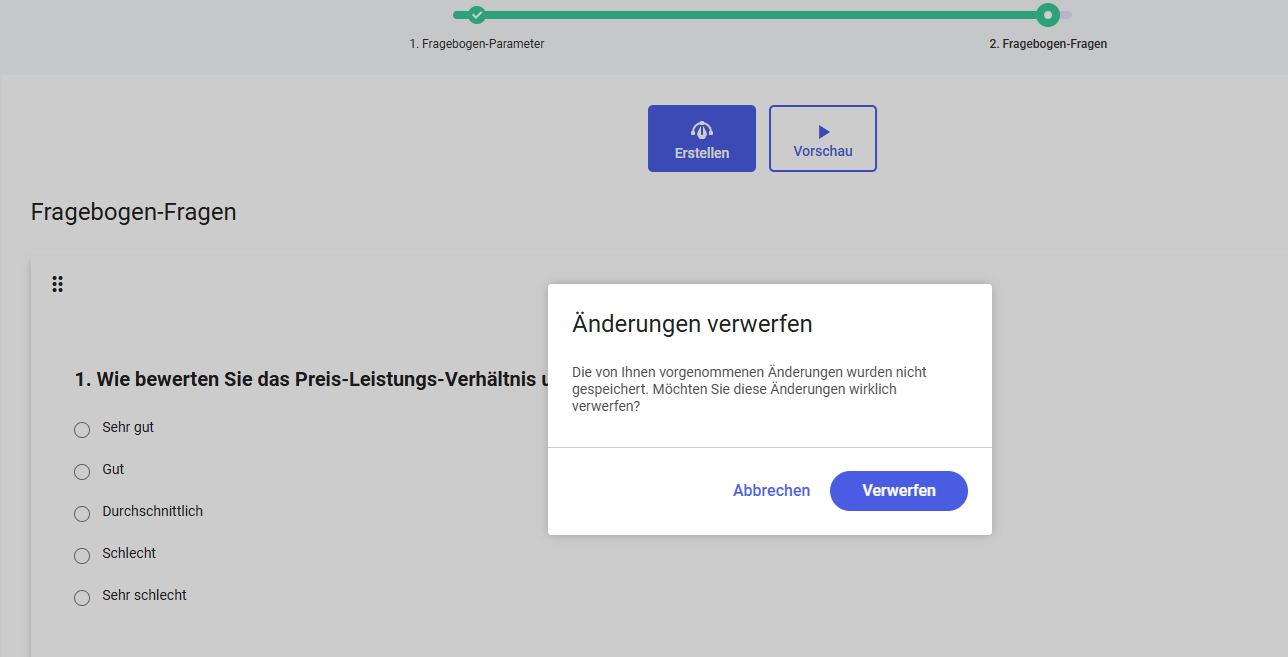
Pflichtfragen sind in der Vorschau mit einem Sternchen gekennzeichnet. Am oberen Rand der Seite wird zusätzlich der Hinweis * Frage erforderlich angezeigt.
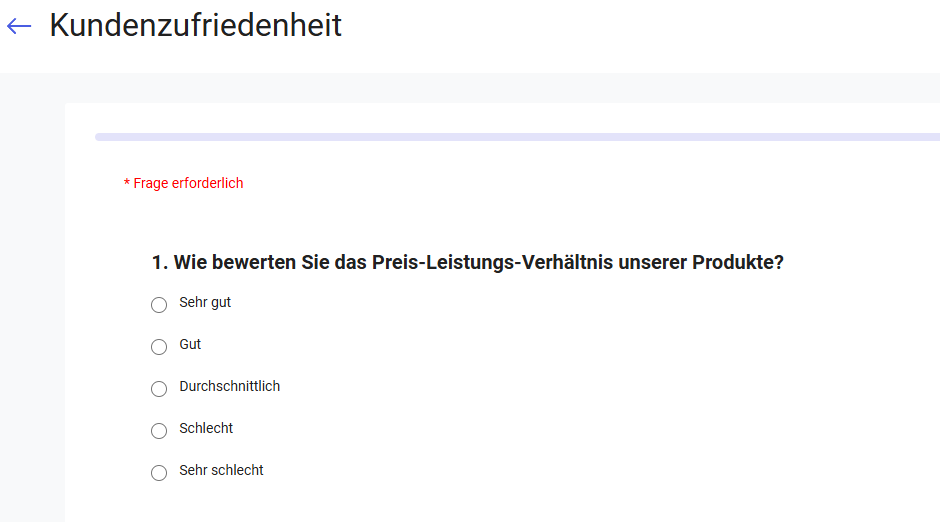
Oberhalb der Fragen befindet sich ein Fortschrittsbalken. In der Vorschau werden die Fragen abschnittsweise dargestellt. Verknüpfte Fragen werden nicht gleichzeitig angezeigt.
Zur Bearbeitungsansicht des Fragebogens kann jederzeit während der Vorschau über die Schaltfläche [Erstellen] zurückgekehrt werden.
Beispiele für die Vorschau von Fragen
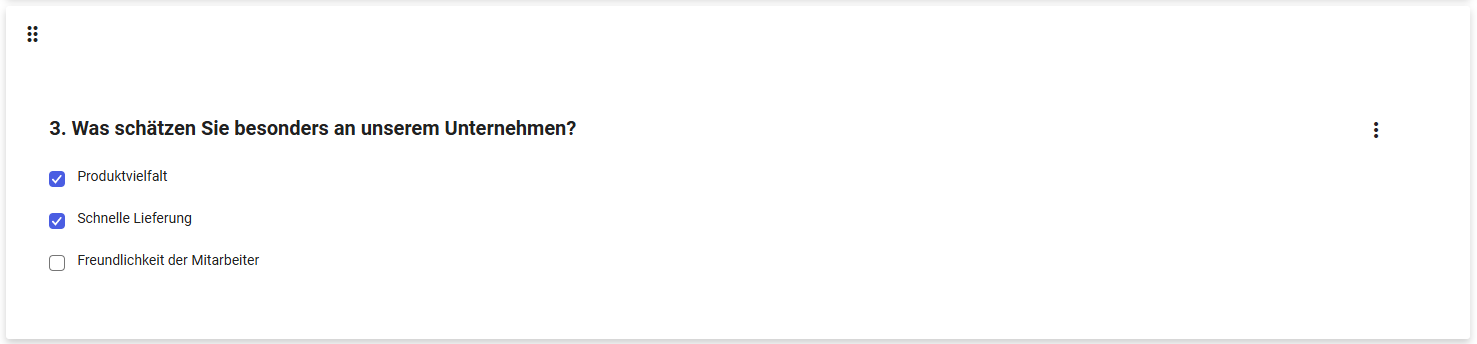
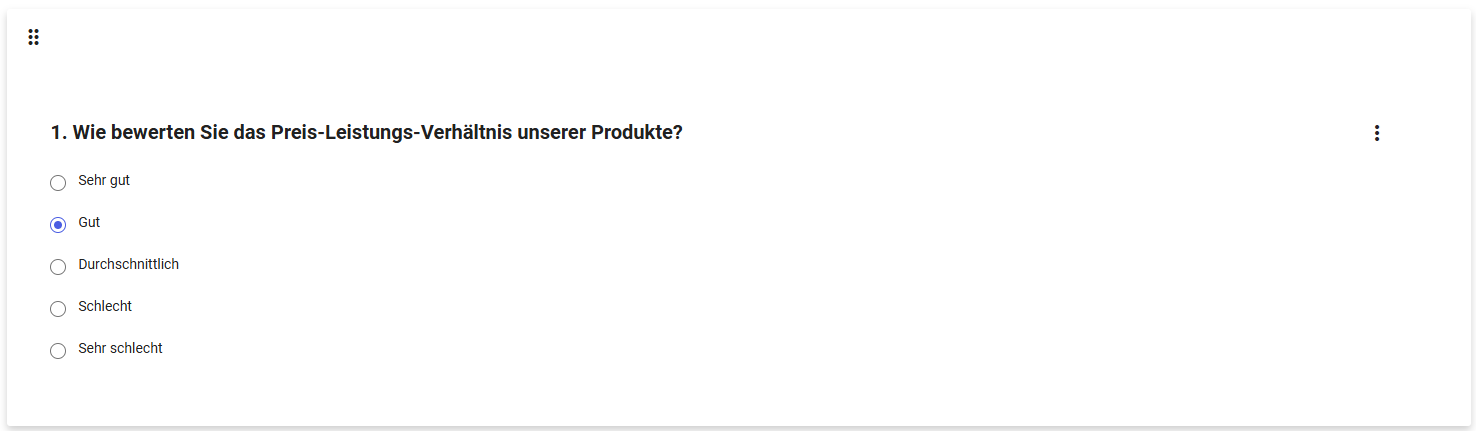


Nach Abschluss des Fragebogens erscheint die Erfolgsmeldung: